u装机PE系统搜索丢失的分区教程
来源:www.uzhuangji.cn 发布时间:2015-10-09 11:00
电脑用户们习惯在硬盘分区中分类存放重要资料,但是近期不少u装机用户表示,电脑硬盘分区莫名丢失了,遇见这样的情况总是令人很揪心,有没有什么好的方法可以搜索丢失分区呢?下面就一起来看看u装机PE系统搜索丢失的分区教程。
1.将u装机U盘启动盘接入电脑usb插口,重启电脑,开机画面显示u装机主菜单界面后,移动光标选择进入“【02】运行u装机Win8PE防蓝屏版(新电脑)”回车确认。如下图所示
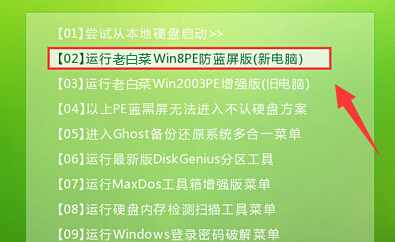
2.进入u装机pe系统桌面,鼠标点击桌面上的“分区工具Diskgenius”图标。如下图所示
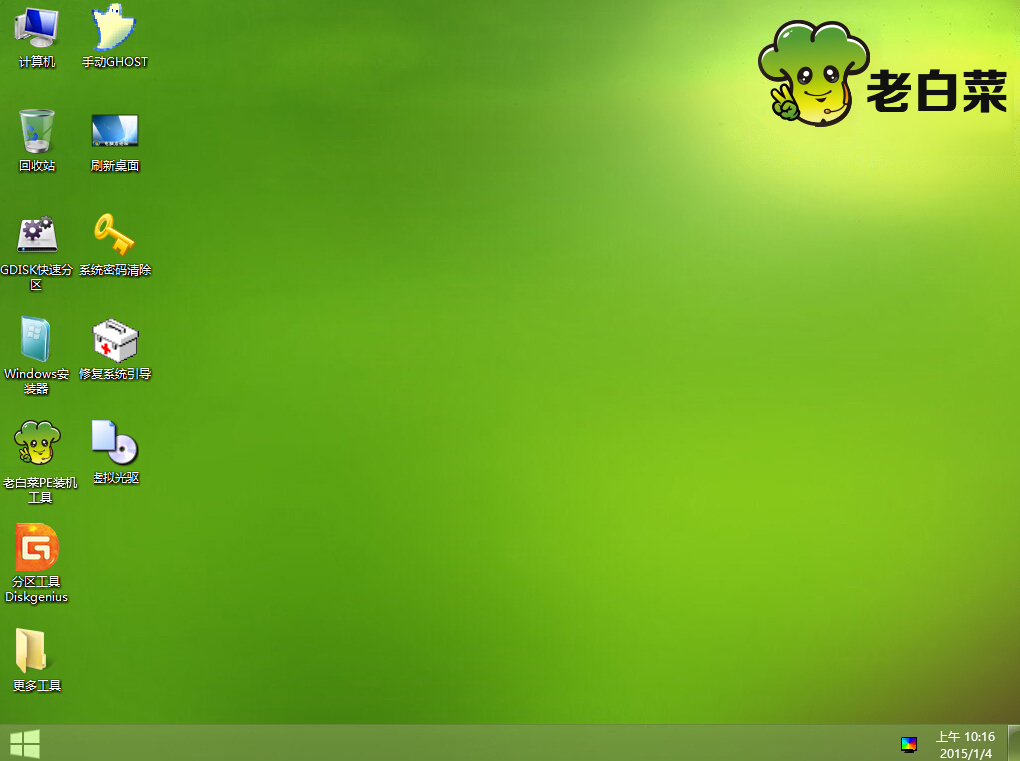
3.在分区工具窗口中,选择所要搜索的硬盘,然后点击左上方的“搜索分区”图标。如下图所示。
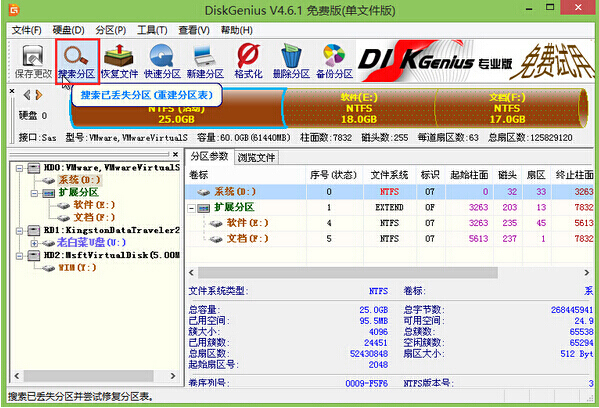
4.在搜索丢失分区窗口中,选定“整个硬盘”为搜索范围,然后点击“开始搜索”。如图所示

5.在弹出的硬盘分区搜索窗口中,点击“保留”。如下图所示
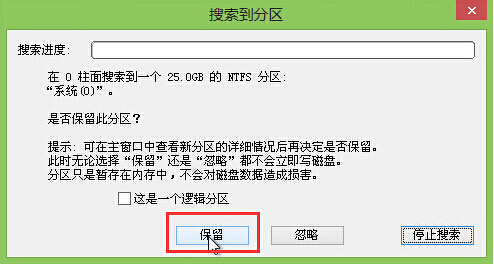
6.如果有搜索到其他分区,继续点击“保留”然后接着搜索直到搜索完毕为止。如下图所示
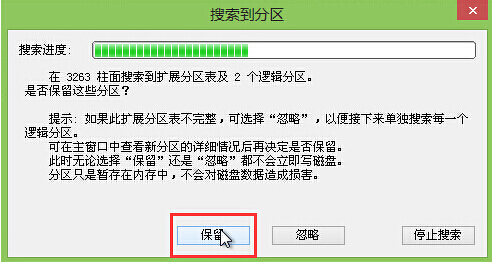
7.搜索丢失分区过程结束后,点击确定按钮保存搜索到的硬盘分区。如下图所示
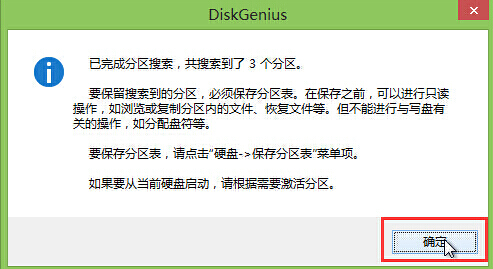
以上就是u装机PE系统搜索丢失的分区教程,有不小心误删了重要硬盘分区或者是不懂的搜索丢失分区的电脑用户,可以尝试以上的u装机使用教程操作看看,希望以上的u装机使用教程可以给大家带来更多的帮助。
推荐阅读
"微星gs63 8re-001cn笔记本怎么使用u装机u盘启动盘安装win8系统"
- 三星350xaa笔记本如何使用u装机u盘启动盘安装win7系统 2021-07-30
- 惠普pavilion x360 13-u000笔记本怎么使用u装机u盘启动盘安装win7系统 2021-07-29
- 神舟优雅x5笔记本怎么使用u装机u盘启动盘安装win10系统 2021-07-29
- 惠普envy x2 12-g018nr笔记本怎么使用u装机u盘启动盘安装win8系统 2021-07-29
机械革命深海幽灵z1笔记本怎么使用u装机u盘启动盘安装win7系统
- 海尔简爱 1406w笔记本如何使用u装机u盘启动盘安装win7系统 2021-07-27
- 墨舞tx40笔记本如何使用u装机u盘启动盘安装win10系统 2021-07-27
- 联想ideapad 500s-15-ifi笔记本如何使用u装机u盘启动盘安装win8系统 2021-07-27
- 中柏ezbook s4笔记本怎么使用u装机u盘启动盘安装win10系统 2021-07-26
u装机下载
更多-
 u装机怎样一键制作u盘启动盘
u装机怎样一键制作u盘启动盘软件大小:358 MB
-
 u装机超级u盘启动制作工具UEFI版7.3下载
u装机超级u盘启动制作工具UEFI版7.3下载软件大小:490 MB
-
 u装机一键u盘装ghost XP系统详细图文教程
u装机一键u盘装ghost XP系统详细图文教程软件大小:358 MB
-
 u装机装机工具在线安装工具下载
u装机装机工具在线安装工具下载软件大小:3.03 MB










